Это кошмар любого владельца ноутбука: небрежно пролитая чашка кофе. Внезапный дождь, когда вы работаете на улице. Классическая «мудрость» гласит, что промоченный ноутбук – это мертвый ноутбук, но это не обязательно должно быть правдой, особенно если у вас есть несколько инструментов и много терпения.
Что вам понадобится для спасения ноутбука
Нет никакой гарантии, что вы сможете спасти ноутбук от повреждения водой, но если вы хотите попытаться, вот что вам нужно:
- Инструменты: Вам, вероятно, понадобится набор отверток с плоской и крестообразной головкой, нескольких размеров. Если у вас есть набор небольших отверток Torx, возьмите их тоже. Вам также, вероятно, понадобится какой-то небольшой узкий подцеп – складной нож также годится. Вы можете взять всё это в одном пакете с помощью iFixit Pro Tech Toolkit (дорого, но полезно).
- Емкость сжатого воздуха: обычно используется для очистки компьютера, будет полезен на последующих шагах.
- Безопасное рабочее место: чистое и сухое, без коврового покрытия, с деревянным или резиновым пространством для размещения компонентов.
- Пакеты с рисом или силикагелем: любой из них поможет поглотить влагу.
- Нагреватель: можно использовать фен, если у вас нет доступа к другому источнику сухого тепла.
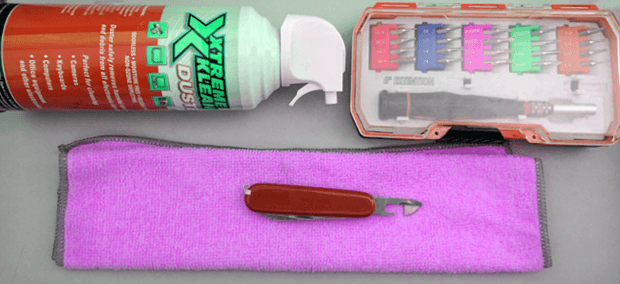
Большинство из них можно получить в местном магазине. Но если вы не можете найти что-то, особенно силикагель, продолжайте без него. Время имеет значение, когда дело доходит до влажной электроники.
Шаг первый: безопасность
Прежде чем вы начнете, вам придется столкнуться с тем, что ваш ноутбук может быть уже мертв. Извините, но последующие операции по спасению будут проходить с небольшой надеждой на спасение вашего оборудования и ваших инвестиций. Если у вас есть какие-либо альтернативы, такие как гарантия полного покрытия убытков или возможность обновления оборудования, которое вы можете себе позволить, используйте их.
Но, если вам действительно нужно спасти свой ноутбук, не совершайте глупостей. Если устройство активно дымит или загорелось, убирайтесь от него и, при необходимости, вытаскивайте его из здания. Если вы видите фактическое пламя, используйте огнетушитель. В этот момент вы могли бы прекратить читать эту статью и отправиться за покупкой нового ноутбука.
Однако, если ваш ноутбук кажется безопасным, отключите его от шнура питания и, если возможно, извлеките аккумулятор. Теперь попрощайтесь с вашей гарантией, которая, вероятно, не покрывает ущерб от воды.
Шаг второй: найдите инструкцию к ноутбуку
Перейдите на другой компьютер или используйте свой телефон – что-то, что позволит просматривать интернет и просматривать файлы PDF. Затем выполните поиск Google по номеру модели вашего ноутбука. Найдите на сайте производителя «Руководство по обслуживанию» или «Руководство по ремонту»: загрузите и сохраните копию.
Руководство по обслуживанию – это специальное руководство, созданное производителем вашего ноутбука, предназначенное для техников и сторонних служб ремонта. Оно даст вам пошаговые инструкции по демонтажу вашего ноутбука. Руководства по обслуживанию обычно разделяются на разделы по конкретным операциям (замена ОЗУ, жестких дисков, клавиатуры, экрана и т.д.). Перемещаясь между различными разделами, Вы должны найти инструкции о том, как удалить большую часть деталей.
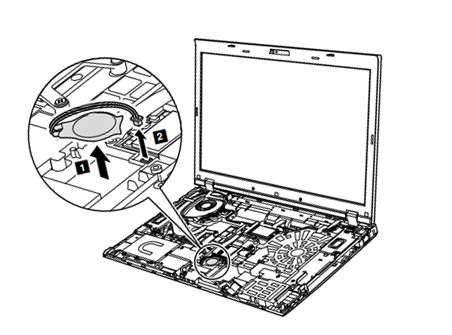
Если вы не можете найти руководство по обслуживанию, которое является отличным подспорьем, особенно при работе с новыми конструкциями – не отказывайтесь от надежды. Вы все равно можете найти руководство для конечных пользователей о том, как разобрать вашу модель ноутбука. YouTube – это хорошее место для поиска.
Archive.org имеет отличную базу руководств по обслуживанию компьютеров.
Шаг третий: разберите ноутбук
Следуйте инструкциям по обслуживанию (или любому руководству, которое вы смогли найти) и отделите каждый кусочек вашего ноутбука, который можно легко извлечь. Это долгий, утомительный процесс, даже с гидом, поэтому готовьтесь к некоторым разочарованиям.
Начните с простого. Многие ноутбуки сконструированы таким образом, что ОЗУ, жесткий диск или SSD можно удалить с помощью отвертки. Другие требуют, чтобы вы сняли нижнюю панель корпуса. К сожалению, новый и более сложный ноутбук (особенно ультрапортативные модели) разобрать сложнее. Вам может потребоваться вытащить пластиковые или металлические язычки на швах корпуса, чтобы удалить панели. Будьте осторожны, как можете, но некоторые конструкции потребуют значительного усилия для открытия.

Когда вы извлечёте все компоненты, поместите их где-нибудь в безопасном и электрически непроводящем месте. Резиновый коврик идеально подходит, но, в крайнем случае, можно использовать деревянный стол. Возможно, вы захотите сделать заметки для себя и сфотографировать на телефон, как всё было, чтобы позже без проблем собрать ноутбук. Поместите винты в местах, где они не потеряются, пустые чаши или лоток для магнитных деталей.
Шаг четвертый: высушите компоненты
Осмотрите каждый извлеченный компонент ноутбука на наличие влаги или жидкого остатка. Используйте полотенце или тряпку для мытья и смахните каждую капельку жидкости, до которой сможете добраться. Будьте осторожны, чтобы не зацепить чего-то на плате. Когда вы закончите вытирать компоненты, продуйте их с помощью сжатого воздуха, чтобы удалить пух или пыль с вашего полотенца.
Поместите компоненты где-нибудь в теплом и сухом месте. Но не слишком теплом, так как чрезмерное тепло может принести столько же урона, сколько вода. Идеальна комната с обогревателем на низком уровне. Если это невозможно или у Вас мало времени, Вы можете попытаться аккуратно просушить их феном, надежно удерживая каждый компонент в руке.
Позвольте компонентам отлежаться в течение нескольких часов, чтобы удалить любую влагу. Есть несколько возможностей, которые Вы можете использовать, чтобы ускорить процесс: если у вас есть пакеты с силикагелем, вы можете разложить их поверх своих компонентов. Они предназначены для поглощения влаги. Если у вас нет силикагеля, Вы можете приготовить свой собственный влагопоглощающий инструмент, поместив сухой рис в мелкий мешочек. Любая ткань, достаточно пористая, чтобы пропускать воздух (но зерна риса).
Через несколько часов проверьте все компоненты на наличие какой-либо влаги или её остатков. Если Вы что-то находите, повторите этот процесс перед продолжением.
Шаг пятый: соберите свой ноутбук
Теперь вы выполните третий шаг в обратном порядке. Вам вновь понадобится использовать непроводящую рабочую область, ваше руководство по обслуживанию и любые фотографии или заметки, которые вы сделали во время разборки.
Если у Вас остаются какие-либо винты или компоненты после сборки ноутбука, «отмотайте» назад, пока не найдете тот шаг, который вы пропустили.
Шаг пятый: включайте (и надейтесь)
Наконец, вы достигли «момента истины». Замените аккумулятор вашего ноутбука, если это внешняя модель, и подключите его. Затем скрестите пальцы (хотя это необязательно) и нажмите кнопку питания.
Как мы уже говорили, никаких гарантий нет, но если вы добились успеха, – скажите спасибо вашим счастливым звездам и как можно быстрее сделайте резервную копию.



